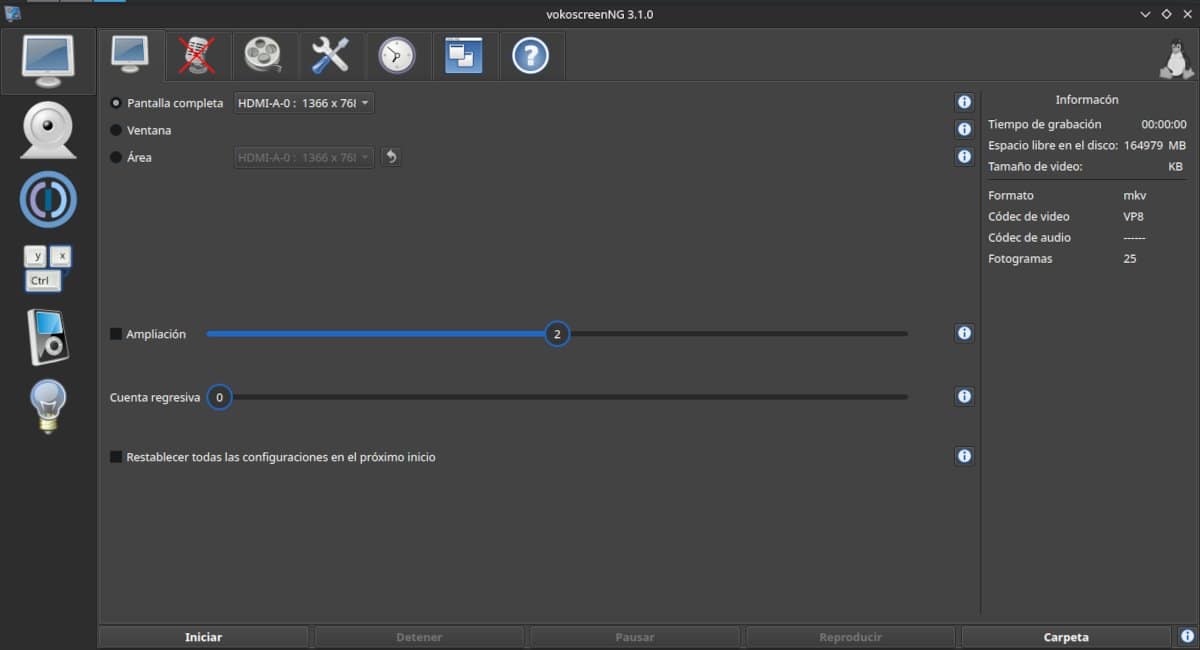
VokoscreenNG est un outil très complet pour la capture d'écran, le microphone et la webcam bien qu'il ne soit pas compatible avec Wayland
Ces dernières années, le contenu créé par des non-professionnels dépasse celui créé par l'industrie.c'est-à-dire non seulement en quantité mais aussi en qualité et en audience. On parle de matériel sans production et aussi de diffusions de jeux vidéo, de podcasts ou de cours. Ce type de contenu varie de celui enregistré par une caméra de téléphone portable à celui utilisé par des caméras professionnelles. Beaucoup sont improvisés et sans montage et d'autres ont des scripts et de la post-production.
Bien sûr, tout cela est possible grâce au fait que le logiciel nous a permis d'automatiser et de réduire le coût des tâchess qui, il y a plusieurs décennies, impliquait l'utilisation de machines coûteuses manipulées par du personnel spécialisé. Dans cet article et les suivants, nous allons dresser une liste de programmes open source pour ceux qui souhaitent se lancer dans la production vidéo. Ce sont des programmes qui n'ont pas les avantages des outils professionnels, mais, en revanche, sont très faciles à utiliser.
Programmes pour produire des vidéos
Capture d'écran
Les outils de capture d'écran vous permettent d'enregistrer ce qui se passe sur votre ordinateur en vidéo. Cela peut inclure tout l'écran, une partie de celui-ci ou une fenêtre.
Le mystérieux outil GNOME 42
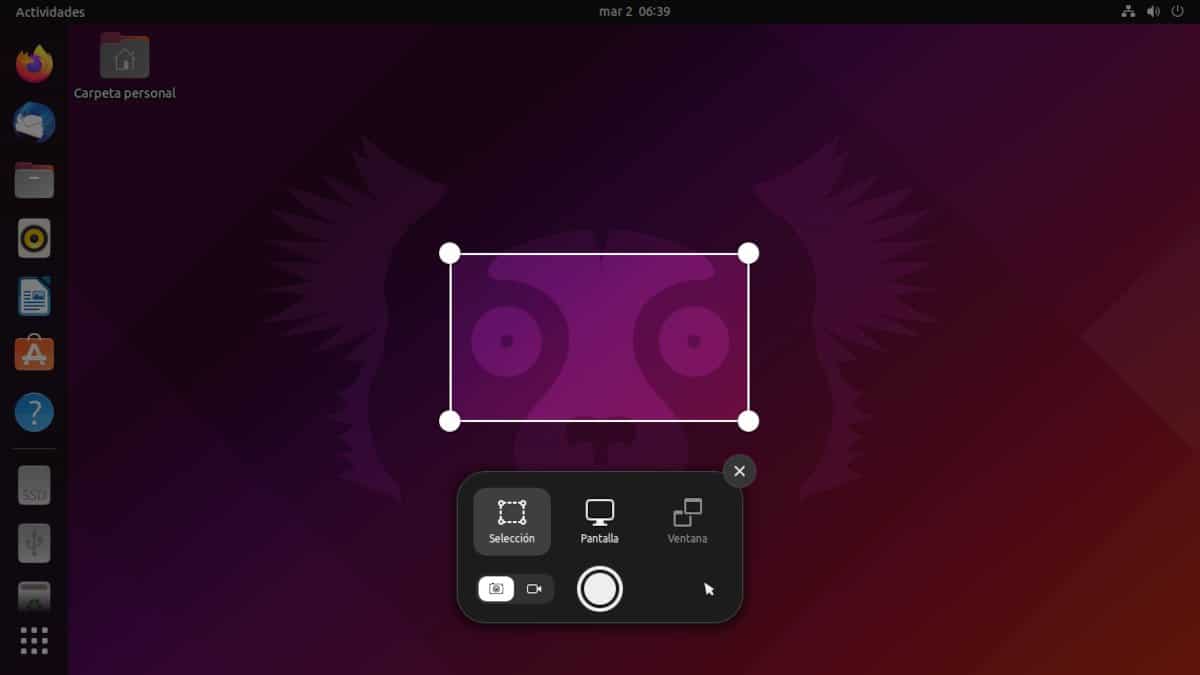
GNOME 42 est livré avec un outil de capture d'écran utile, mais sans beaucoup d'options de configuration
Commençons par un programme qui il sera disponible à partir d'avril 2022 pMais certaines distributions basées sur le bureau GNOME 42 autorisent déjà les tests. Dans le lanceur, il est identifié comme outil de capture d'écran. Vous pouvez également le lancer en appuyant sur la touche d'impression d'écran.
Selon la position du commutateur, une capture d'écran sera prise ou la vidéo sera enregistrée. Comme nous l'avons dits vous pouvez choisir d'enregistrer une partie de l'écran, tout l'écran ou une fenêtre. Pendant l'enregistrement, le compteur de temps est affiché dans la barre supérieure et un bouton pour l'arrêter.
La qualité est bonne, ce qui est une chance, car je n'ai pas trouvé les options de configuration.
kooha
Jusqu'à il y a quelque temps, il n'était pas facile de trouver des applications de capture d'écran vidéo qui étaient compatibles avec le serveur graphique Wayland. Le seul moyen était de se connecter à X11. L'application ci-dessus et celle-ci sont compatibles. En revanche, celui qui suit ne l'est pas.
Kooha est une application d'enregistrement simple pour enregistrer des écrans et de l'audio à partir de votre bureau ou de votre microphone.ou. Fonctionne dans les environnements GNOME, Wayland et X11,
L'interface utilisateur avec Widgets est très facile à comprendre car elle se compose d'icônes représentatives de chaque fonction. Un compteur de retard déterminé par nous peut être ajouté pour déterminer quand commencer l'enregistrement. Le programme affichera un compteur qui nous donne la possibilité de l'arrêter.
Certaines de ses fonctions sont:
- Enregistrement régional ou plein écran
- Détermination de la source audio à l'aide de l'application de configuration GNOME
- Prise en charge de l'enregistrement aux formats WebM et MKV.
- Prend en charge les raccourcis clavier.
- Vous pouvez ajouter un temps d'attente compris entre 5 et 10 secondes.
- Option pour afficher ou masquer le pointeur de la souris.
Comment l'installer (uniquement sur le bureau GNOME et les distributions avec prise en charge de Flatpak)
Ajouter le référentiel
flatpak remote-add --if-not-exists flathub https://flathub.org/repo/flathub.flatpakrepo
installer
flatpak install flathub io.github.seadve.Kooha
course
flatpak run io.github.seadve.Kooha
vokoscreenNG
Nous avons ici un outil basé sur les librairies QT et Gstreamer. VokoscreenNG nous permet de nombreuses options de saisie en plus de la capture d'écran. Par exemple, une webcam, un microphone ou un périphérique audio externe.
Les options de capture d'écran incluent plein écran, fenêtre et zone. De plus, il est possible de définir un degré de grossissement. Un compte à rebours peut être défini pour le début de l'enregistrement
VokoscreenNG est disponible pour Windows, et dans les dépôts d'une grande partie des distributions Linux, en plus des magasin de snap.
Dans les prochains articles, nous continuerons à commenter d'autres programmes simples pour se lancer dans la production vidéo